По результатам расчетов оформления полисов сформулируйте выводы
ПРАКТИЧЕСКОЕ ЗАНЯТИЕ № 12
Тема: РАСТОРЖЕНИЕ ДОГОВОРА ОБЯЗАТЕЛЬНОГО СТРАХОВАНИЯ ГРАЖДАНСКОЙ ОТВЕТСТВЕННОСТИ ВЛАДЕЛЬЦЕВ ТРАНСОПРТНОГО СРЕДСТВА.
Цель занятия: знакомство с электронным оформлением расторжения договоров ОСАГО.
Перед началом занятия необходимо знать: теорию расторжения договоров страхования.
После окончания занятия необходимо уметь: использовать электронные таблицы для расчетов и оформления актов по расторжению договоров страхования.
Оборудование: ПК, программа MS Excel.
Постановка задачи: осуществить расторжение ранее заключенных договоров ОСАГО в электронном виде.
Задание: осуществить расторжение договора обязательного страхования гражданской ответственности владельцев транспортных средств по ситуациям из практической работы № 11 через 2, 6 и 7 месяцев.
Ситуация для образца:

Защита практического занятия: расторжение полиса 1, расторжение полиса 2, расторжение полиса 3, расторжение полиса 4, расторжение полиса 5.
По результатам расчетов сформулируйте выводы
ПРАКТИЧЕСКОЕ ЗАНЯТИЕ № 13.
Тема: ОРГАНИЗАЦИЯ ПОИСКА НОРМАТИВНЫХ
ДОКУМЕНТОВ В ПРОГРАММЕ «КОНСУЛЬТАНТ ПЛЮС»
Цель занятия. Создание поисковых запросов в карточке поиска СПС «Консультант Плюс» для поиска документов по известным реквизитам.
Перед началом занятия необходимо знать: работу с нормативными документами.
После окончания занятия необходимо уметь: использовать СПС «Консультант плюс» в профессиональной деятельности при поиске нормативных документов.
Оборудование: ПК, программа СПС «Консультант Плюс».
Постановка задачи: используя программу СПС «Консультант Плюс» найти нормативные документы.
Порядок работы
1. Для запуска системы найдите на экране ярлык «Консультант Плюс» и двойным щелчком мыши откройте программу. Перед вами появится стартовое окно Консультант Плюс, где необходимо сделать выбор.
2. Выберите раздел «Законодательство», содержащий нормативные документы Российской Федерации. Список разделов информационного массива представлен в правой части стартового окна.
3. Откройте текстовый редактор MS WORD.
4. В текстовом редакторе создайте таблицу ответов следующего вида (табл. 1).
Таблица 1
Результаты поиска в СПС «Консультант Плюс»
| № задания | Задание 35.1 | Задание 35.2 | Задание 35.3 | Задание 35.4 | Задание 35.5 | Задание 35.6 | Задание 35.7 | Задание 35.8 | Задание 35.9 | Задание 35.10 | Задание 35.11 |
| Количество найденных документов |
5. Произведите поиск документов в СПС «Консультант Плюс» и результаты поиска (количество найденных документов) зафиксируйте в табл. 1 текстового редактора.
6. Создайте свою папку и сохраните в ней таблицу ответов (см. табл. 1).
Внимание! После запуска системы «Консультант Плюс» убедитесь в том, что клавиатура переключена на русский язык.
Задание 1. Найти приказ Минфина от 10.12.2002 № 126н «Об утверждении Положения по бухгалтерскому учету «Учет финансовых вложений» ПБУ 19/02».
Краткая справка. При наличии у документа большого количества известных реквизитов начинайте формировать поисковый запрос с задания номера документа, потому что поиск по номеру дает самый лучший результат.
Порядок поиска
Находясь в программе «Консультант Плюс», выберите корешок Карточка поиска (в верхней части экрана). Перед вами откроется окно Карточка поиска документа, в которую вносятся реквизиты документа для организации его поиска (рис. 1);
очистите Карточку поиска, если это необходимо (кнопкой g или из меню Правка командой Удалить все);
установите опцию Дополнительно искать в других разделах. Если эта опция не установлена, то поиск будет производиться только в разделе «Законодательство»;
установите курсор на поле Помер;
наберите на клавиатуре 126н.

Краткая справка. Как только вы начнете набирать номер, откроется словарь (список) номеров документов. Теоретически вы можете выбрать из этого списка номер вручную, перемещаясь спомощью стрелок вверх-вниз, но набрать его с клавиатуры будет
гораздо быстрее.
Если вы набираете несуществующий номер, символы отмечаются красным цветом. Если вы ошиблись при вводе, нажмите клавишу [Backspace], чтобы стереть последний набранный символ;
нажмите кнопку Выбрать, чтобы введенный номер 126н появился в Карточке поиска;
зафиксируйте число найденных документов в табл. 1 текстового редактора, видимое в окне Результаты поиска (см. рис. 1). В нашем задании результаты поиска следующие: в базе данных имеется один документ по нашему запросу;
нажмите клавишу [F9] или кнопку Построить список для формирования списка документов (наш список содержит один документ).
Задание 2. Найти документы, про которые известно, что в номере первые три цифры 126, за ними следует некоторая буква, звучащая на слух, как М или Н.
Краткая справка. Что делать в случае, когда вы точно не знаете номер? Например, номер документа известен на слух, а само написание номера непонятно: 126н, 126-н, 126/н. или 126м. В подобных ситуациях помогает Фильтр словаря.
Наберите часть номера, в которой вы уверены, и укажите, что требуется отфильтровать: номера, которые начинаются с введенной строки (Начало слова) или просто содержат их в любом месте слова (Любое вхождение).
Порядок поиска
Очистите Карточку поиска, если это необходимо {Правка/Удалить все);
установите курсор на поле Номер;
наберите на клавиатуре 126.
Программа автоматически откроет Фильтр словаря;
Внимание! Обратите внимание, что происходит, когда вы набираете 126. В словаре (списке) остаются только те номера, которые начинаются с цифр 126. Если вы не уверены, какие буквы и каким образом (через тире, дробь или слитно) содержатся в номере, можно выбрать с помощью клавиши [Insert] все похожие номера, указав тем самым несколько вариантов;
примените Фильтр словаря, чтобы оставить начинающиеся с определенных символов номера (Начало слова);
выберите с помощью клавиши [Insert] все похожие номера, указав тем самым несколько вариантов. Система найдет не один, а несколько документов. Вам останется бегло просмотреть список и найти в нем необходимый документ. Эта возможность на практике очень ценна, так как пробежать глазами по названиям 5 — 10 найденных документов быстрее, чем подбирать номер документа, когда он точно не известен;
зафиксируйте количество найденных документов, которое видно в окне Результаты поиска, в табл. 1 текстового редактора.
Задание 3. Найти приказ Минфина «Об утверждении Положения по бухгалтерскому учету «Учет финансовых вложений» ПБУ 19/02» (будем искать тот же документ, что и в задании 1, предполагая, что его номер неизвестен).
Порядок поиска
Очистите Карточку поиска;
дважды щелкните мышью по полю Название документа; начните набирать слово «положение», пока курсор не остановится на слове «ПОЛОЖЕН*».
Краткая справка. В словаре поля Название документа многие слова заканчиваются символом «*», который заменяет окончание слова и позволяет искать слова с любым окончанием, что очень удобно, так как искомое слово может встречаться в названиях документов в различных грамматических формах;
нажмите клавишу [Ins] на клавиатуре, чтобы отметить выбранное слово. Обратите внимание, что слово «Положен*» появилось в нижней части окна Название документа как выбранное слово;
начните набирать слово «финансовых», пока курсор не установится на слове «ФИНАНС*»;
нажмите клавишу [Ins] на клавиатуре, чтобы отметить выбранное слово;
начните набирать слово «вложений», пока курсор не установится на слове «ВЛОЖЕН*»;

Рис. 2. Выбор слова из словаря нажатием клавиши [Ins]
нажмите клавишу [Ins] на клавиатуре, чтобы отметить выбранное слово (рис. 2);
установите условие И;
нажмите кнопку Выбрать;
дважды щелкните по полю Вид документа;
наберите слово «приказ» и нажмите кнопку Выбрать;
дважды щелкните по полю Поиск по статусу;
установите курсор на запись «Все акты, кроме утративших силу и не вступивших в силу»;
нажмите кнопку Выбрать;
нажмите клавишу [F9] или кнопку Построить список для формирования списка документов;
зафиксируйте количество найденных документов.
Задание 4. Найти инструкции (в том числе и временные) МНС РФ.
Порядок поиска
Очистите Карточку поиска;
сделайте двойной щелчок мышью по полю Принявший орган;
наберите МНС и нажмите клавишу [Enter];
дважды щелкните по полю Вид документа;
войдите в словарь поля, начните наберите слово «инструкция», при этом произойдет фильтрация и программа отберет все виды имеющихся инструкций (рис. 3);
клавишей [Ins] выберите «инструкцию» и «временную инструкцию»;
выберите логическое условие ИЛИ;
щелкните по кнопке Выбрать;
нажмите кнопку Построить список для формирования списка документов;
зафиксируйте результаты поиска в табл. 1.
Задание 5. Найти действующие документы, которые регулируют вопрос об избежании двойного налогообложения в отношении граждан Российской Федерации и Франции.
Краткая справка. Использовать для поиска слово «налог» в поле Тематика и слово «Франция» (ФРАНЦ*), задавая его в поле Текст документа (слова для поиска набирайте без окончаний!). Использовать поле Статус документа.
Задание 6. Найти действующую редакцию Закона «О Федеральном бюджете на 2005 год» и изменения к нему.
Краткая справка. Использовать слова «2005, БЮДЖ*», задавая их в поле Название документа, и значение «Закон» в поле Вид документа. Использовать поле Статус документа.
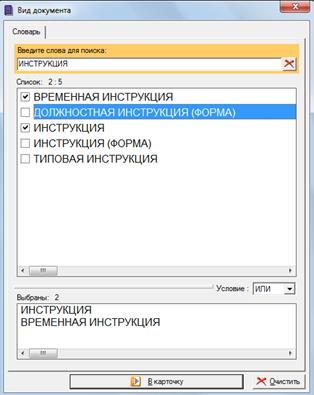
Рис. 3. Фильтрация в поле Вид документа
Задание 7. Найти все типовые инструкции в базе документов.
Задание 8. Найти все действующие законы в базе документов.
Задание 9. Найти все действующие документы с номером 137 в базе документов.
Задание 10. Найти документы, изданные в разные годы органами, проводящими государственную политику и осуществляющими управление в сфере торговли и питания в стране.
Краткая справка. В разные периоды времени соответствующее ведомство в нашей стране называлось по-разному (МИНТОРГ СССР, МИНТОРГ РФ, РОСКОМТОРГ, МИНИСТЕРСТВО ВНЕШНИХ ЭКОНОМИЧЕСКИХ СВЯЗЕЙ И ТОРГОВЛИ РФ), следовательно, это надо учесть при формировании запроса. Поэтому в словаре поля Принявший орган следует набирать слово «Торговля» (ТОРГОВЛ), при этом программа, используя фильтр автоматически отберет все организации торговли (рис. 4).
Клавишей [Ins] выберите необходимые организации.
Задание 11. Организация поиска в словаре поля Тематика рубрики «НАЛОГ НА ПРИБЫЛЬ».

Рис. 4. Поиск в поле Принявший орган

Рис 5. Выбор тематики
Порядок поиска
Очистите Карточку поиска;
войдите в словарь поля Тематика;
введите с клавиатуры поисковый фрагмент «НАЛОГ НА ПРИБЫЛЬ», автоматически раскроется рубрикатор, и курсор установится на рубрике «НАЛОГ НА ПРИБЫЛЬ» (рис. 5).
Краткая справка. Поле Тематика представляет собой многоуровневый рубрикатор. Если слева от рубрики стоит значок папки с плюсом, то щелкнув по нему, вы увидите следующий уровень (все подрубрики этой рубрики). Для того чтобы найти необходимую рубрику, необязательно раскрывать и просматривать все рубрики. Можно воспользоваться специальным поисковым окном, которое позволяет быстро найти нужную рубрику.
Щелкните мышью по названию рубрики и нажмите на кнопку Выбрать, зафиксируйте количество найденных документов в табл. 1.
Дополнительные задания
| Используемые поля Карточки реквизитов | Задания |
| Поиск по номеру и статусу документа | Найти действующую редакцию закона РФ № 5238-1 «О федеральных органах налоговой полиции» |
| Поиск по виду и статусу документа | Найти законы, действующие на настоящий момент времени |
| Поиск по виду документа и принявшему органу | Найти письма, принятые Департаментом налоговой полиции (ДНП РФ) |
| Поиск по названию документа | Найти документы, в названии которых присутствует словосочетание «единый социальный налог» |
| Поиск по названию и виду документа | Найти все редакции Налогового кодекса РФ....... |